Wie man eine Facebook-Story erstellt

Facebook-Geschichten machen viel Spaß. Hier erfahren Sie, wie Sie eine Story auf Ihrem Android-Gerät und Computer erstellen können.
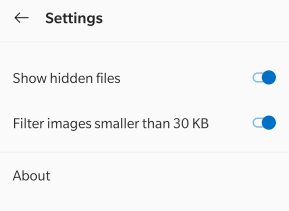
Ich wette, Sie alle haben Tausende von Fotos auf Ihrem Android-Smartphone und sind verwirrt, was Sie damit anfangen sollen. Sie können nicht alle behalten (Speicherbeschränkungen), aber gleichzeitig auch nicht löschen, bis Sie sie aussortiert haben. Bis Sie dies tun, können Sie eine Foto-Locker-App verwenden, um Fotos in Android zu verstecken und sie vor neugierigen Blicken und stechenden Nasen zu schützen.
Ihre Fotos geheim zu halten bedeutet, dass Sie Ihren Fotos ein bestimmtes Attribut zuweisen und sie so vor der einfachen Ansicht verbergen. Sie würden jedoch genauso viel Speicherplatz verbrauchen wie zuvor und bleiben wie sie waren, außer dass sie von niemand anderem als Ihnen gesehen werden können.
So halten Sie Fotos in Android geheim
Es gibt zwei Möglichkeiten, Fotos in Android auszublenden
Verwenden Sie die manuelle Methode zum Umbenennen des Ordners
Verwenden Sie eine Foto-Schließfach-App, um Fotos in Android auszublenden.
Es ist möglich, Fotos in Android auszublenden, indem Sie sie in einen Ordner verschieben und umbenennen. Hier sind die Schritte, um Ordner in Android-Smartphones zu schützen:
Schritt 1 : Verwenden Sie eine beliebige Datei-Explorer-App, um auf die Dateien und Ordner auf Ihrem Telefon zuzugreifen.
Schritt 2 : Klicken Sie auf die drei Punkte in der oberen rechten Ecke und tippen Sie auf Einstellungen.
Schritt 3 : Suchen Sie Versteckte Dateien anzeigen und schieben Sie den Kippschalter nach rechts, um alle versteckten Dateien auf Ihrem Gerät anzuzeigen.
Schritt 4 : Erstellen Sie nun einen neuen Ordner mit einem beliebigen Namen. Denken Sie daran, vor dem Namen einen Punkt oder Punkt hinzuzufügen.
Hinweis : Das Hinzufügen eines Punkts oder Punkts vor dem Namen eines Ordners blendet den Ordner aus der normalen Ansicht aus und ist nur sichtbar, wenn die Schaltfläche Versteckte Dateien anzeigen aktiviert ist.
Schritt 5: Navigieren Sie als Nächstes zu dem Ordner, in dem Ihre Bilder gespeichert sind, und verschieben Sie sie in den neu erstellten Ordner.
Schritt 6 : Befolgen Sie die Schritte 2 und 3, mit der Ausnahme, dass Sie diesmal den Schalter Versteckte Dateien anzeigen deaktivieren müssen.
Schritt 7 : Öffnen Sie Ihre Galerie, und Sie finden sie leer. Alle Ihre Fotos sind jetzt sicher in dem von Ihnen neu erstellten Ordner versteckt. Sie können sie jederzeit sichtbar machen, indem Sie die Option Versteckte Dateien anzeigen aktivieren und sie in einen nicht ausgeblendeten Ordner zurückkopieren.
Hinweis : Sie können alle Fotos oder einige davon ausblenden. Wenn Sie nur einige ausgewählte schützen möchten, müssen Sie beim Verschieben in den neuen Ordner eine Auswahl treffen.
Vorteile
Nachteile
Lesen Sie auch: Die 10 besten Filesharing-Apps für Android 2020 – Beste Dateiübertragungs-Apps
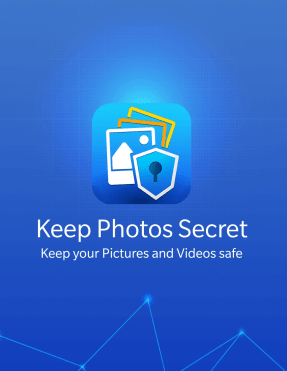
Die zweite Methode, um Fotos geheim zu halten, besteht darin, eine Photo Locker-App zu verwenden, um Fotos auf Android-Geräten auszublenden. Es gibt viele App-Locker und andere Apps, die Dinge auf Ihrem Telefon verbergen können. Aber ich bevorzuge die Keep Photos Secret App, die, wie der Name schon sagt, die am besten geeignete App für diese Aufgabe ist. Die Nutzung ist vorerst für einen begrenzten Zeitraum kostenlos. Diese App hilft den Benutzern derzeit nur, Fotos in Android auszublenden, aber auch in verschiedene Kategorien zu organisieren. Hier sind die Schritte, um Fotos geheim zu halten, indem Sie die Photo Locker App verwenden, um Fotos in Android auszublenden:
Schritt 1 : Laden Sie Keep Photos Secret herunter und installieren Sie es auf Ihrem Telefon über den Google Play Store-Link unten.
Schritt 2 : Tippen Sie auf das erstellte Verknüpfungssymbol, um die Anwendung zu starten.
Schritt 3 : Sie werden aufgefordert, einen 4-stelligen Passcode festzulegen und ihn erneut zu bestätigen.

Schritt 4 : Der erste App-Bildschirm zeigt einen erstellten Standardordner an. Sie können auf die Schaltfläche + in der oberen rechten Ecke klicken und weitere Ordner oder Alben erstellen.
Hinweis : Mit dieser Funktion können Sie Ihre Fotos sortieren und in verschiedenen Ordnern kategorisieren.
Schritt 5 : Nachdem Sie einen Namen für den neu erstellten Ordner angegeben haben, können Sie auch ein Passwort eingeben, das als doppelte Sicherheitsebene dient. Klicken Sie auf die Schaltfläche Album erstellen, um den Vorgang abzuschließen.
Schritt 6 : Klicken Sie nun auf das erstellte Album und dann auf das Pluszeichen in einem Kreis in der unteren rechten Ecke, um Fotos hinzuzufügen.
Galerie : Sie können vorhandene Fotos von Ihrem Telefon hinzufügen und ausblenden.
Kamera : Sie können auch den In-App-Kameramodus verwenden und auf Bilder klicken, die automatisch im Fototresor gespeichert werden und nie sichtbar sind, es sei denn, Sie möchten dies.
Schritt 7: Nachdem Sie die Fotos aus Ihrer Galerie hinzugefügt haben, werden Sie gefragt, ob Sie die Originaldatei löschen möchten . Wählen Sie Ja, um die Datei aus Ihrer Standardgalerie zu entfernen.
Hinweis : Wenn Sie im obigen Schritt Nein wählen, wird das Foto an beiden Orten angezeigt und nicht ausgeblendet.
Schritt 8: Schließen Sie die App und seien Sie versichert, dass Ihre Fotos in einem sicheren Tresor versteckt sind, der durch einen geheimen 4-stelligen Code gesperrt ist.
Hinweis : Jedes in den Tresor verschobene Foto kann jederzeit in einem beliebigen Ordner wiederhergestellt und auch per E-Mail, WhatsApp, Skype und OneDrive usw. geteilt werden.
Vorteile
Nachteile
Das letzte Wort darüber, wie Sie Fotos geheim halten können, indem Sie die Photo Locker-App verwenden, um Fotos in Android auszublenden?
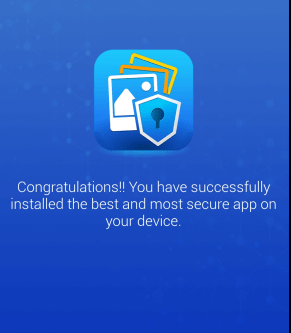
Ihre Fotos gehören Ihnen und es ist Ihr Recht, sie privat zu halten, wenn Sie dies wünschen. Es gibt jedoch Zeiten, in denen wir unserer engen Familie und unseren Freunden nicht widerstehen können, unser Telefon zu benutzen und die Bilder auf unserem Telefon zu scannen. Sie zu verstecken oder Fotos geheim zu halten, ist der beste Weg für andere, persönliche Fotos nicht zu sehen. Die manuelle Methode ist sicher und funktioniert gut, ist aber zu langwierig und kostet Zeit und Mühe. Die Verwendung von Keep Photos Secret ist einfacher und bequemer und ermöglicht es Ihnen auch, Ihre Fotos in verschiedenen Alben zu organisieren.
Folgen Sie uns in den sozialen Medien – Facebook, Twitter, LinkedIn und YouTube. Bei Fragen oder Anregungen teilen Sie uns dies bitte im Kommentarbereich unten mit. Wir melden uns gerne mit einer Lösung bei Ihnen zurück. Wir veröffentlichen regelmäßig Tipps und Tricks sowie Antworten auf häufige Fragen im Zusammenhang mit Technologie.
Vorgeschlagene Literatur:
8 beste Apps zum Ausblenden von Fotos auf dem iPhone
So verstecken Sie Fotos und Videos auf dem iPhone
Möchten Sie Fotos auf dem iPhone ausblenden? Hier ist wie!
So verbergen Sie Bilder und Videos auf Ihrem iPhone
Schützen Sie Bilder und Videos auf Ihrem iPhone mit Keep Photos Secret!
Facebook-Geschichten machen viel Spaß. Hier erfahren Sie, wie Sie eine Story auf Ihrem Android-Gerät und Computer erstellen können.
Erfahren Sie, wie Sie nervige automatisch abspielende Videos in Google Chrome und Mozilla Firefox mit diesem Tutorial deaktivieren.
Lösen Sie ein Problem, bei dem das Samsung Galaxy Tab S8 auf einem schwarzen Bildschirm feststeckt und sich nicht einschalten lässt.
Möchten Sie E-Mail-Konten auf Ihrem Fire-Tablet hinzufügen oder entfernen? Unser umfassender Leitfaden führt Sie Schritt für Schritt durch den Prozess und macht es schnell und einfach, Ihre E-Mail-Konten auf Ihrem Lieblingsgerät zu verwalten. Verpassen Sie nicht dieses unverzichtbare Tutorial!
Ein Tutorial, das zwei Lösungen zeigt, wie Sie dauerhaft verhindern können, dass Apps beim Start auf Ihrem Android-Gerät gestartet werden.
Dieses Tutorial zeigt Ihnen, wie Sie eine SMS von einem Android-Gerät mit der Google Nachrichten-App weiterleiten.
Haben Sie ein Amazon Fire und möchten Google Chrome darauf installieren? Erfahren Sie, wie Sie Google Chrome über eine APK-Datei auf Kindle-Geräten installieren können.
So aktivieren oder deaktivieren Sie die Rechtschreibprüfung in Android OS.
Erfahren Sie verschiedene Methoden, um Apps auf dem Amazon Fire Tablet herunterzuladen und zu installieren, indem Sie diesem mühelosen und schrittweisen Leitfaden folgen!
Als Samsung seine neue Reihe von Flaggschiff-Tablets vorstellte, gab es viel Aufregung. Das Galaxy Tab S9 und S9+ bieten nicht nur die erwarteten Upgrade







